项目链接
效果图
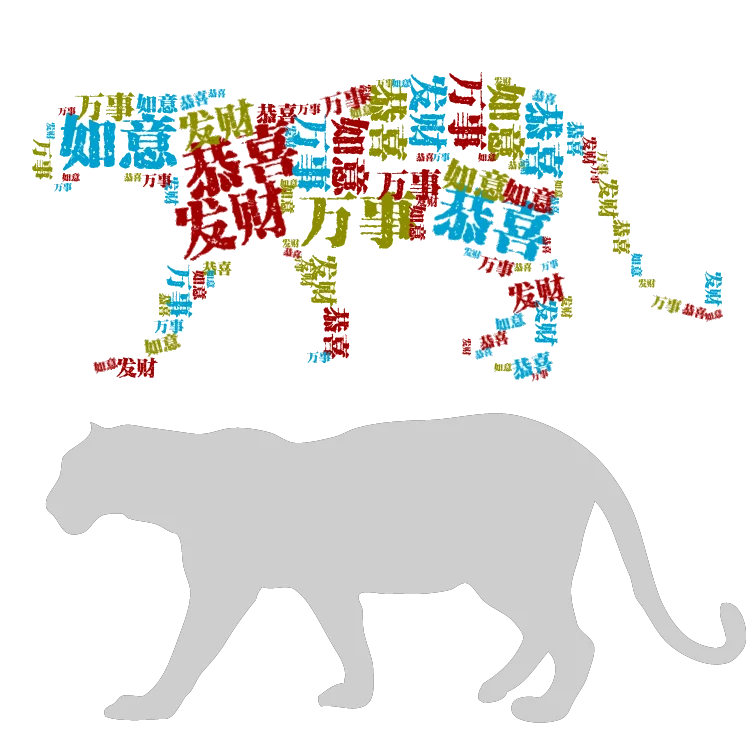
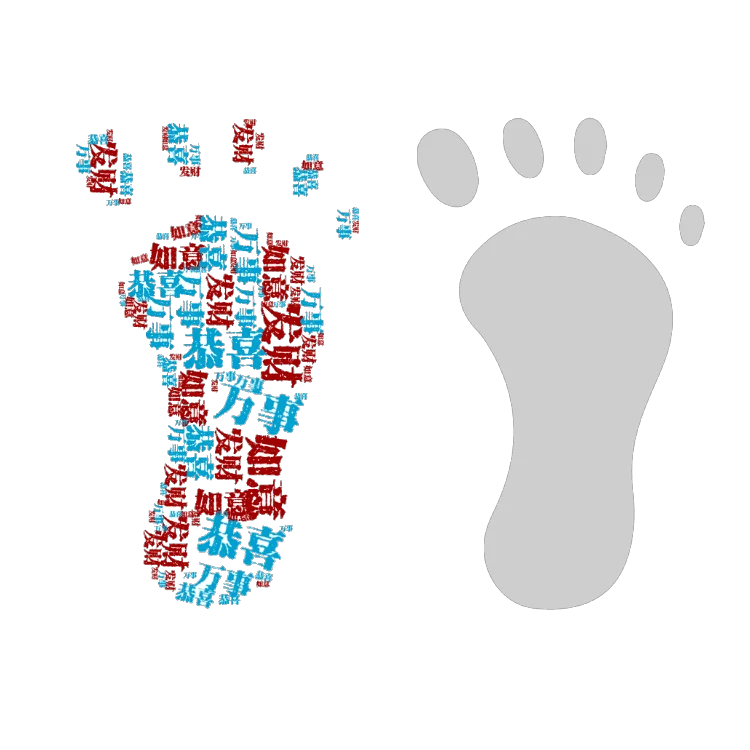
测试步骤如下
cd $GOPATH/src/gitee.com/bangbaoshi git clone https://gitee.com/bangbaoshi/wordcloud.git cd wordcloud go run boot/main.go
通过以上四步即可在imgs目录中生成文字云图片(查看imgs/out.png)
目录介绍
- boot目录包含测试用例
- fonts目录包含若干种字体(非商业使用)
- imgs目录包含模板图片,文字云生成的效果图就是按照模板图片的样子来生成
使用说明
boot/main.go中已经简单介绍了使用方法
package main
import (
"image/color"
"gitee.com/bangbaoshi/wordcloud"
)
func renderNow() {
//需要写入的文本数组
textList := []string{"恭喜", "发财", "万事", "如意"}
//文本角度数组
angles := []int{0, 15, -15, 90}
//文本颜色数组
colors := []*color.RGBA{
&color.RGBA{0x0, 0x60, 0x30, 0xff},
&color.RGBA{0x60, 0x0, 0x0, 0xff},
&color.RGBA{0x73, 0x73, 0x0, 0xff},
}
//设置对应的字体路径,和输出路径
render := wordcloud_go.NewWordCloudRender(60, 8,
"./fonts/xin_shi_gu_yin.ttf",
"./imgs/tiger.png", textList, angles, colors, "./imgs/out.png")
//开始渲染
render.Render()
}
func main() {
renderNow()
}
项目介绍
- 使用golang语言实现了文字云算法
- 用golang实现一些有趣的想法
